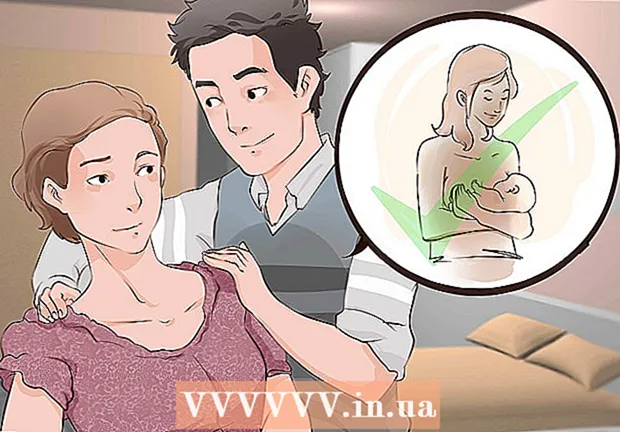நூலாசிரியர்:
Janice Evans
உருவாக்கிய தேதி:
27 ஜூலை 2021
புதுப்பிப்பு தேதி:
1 ஜூலை 2024

உள்ளடக்கம்
- படிகள்
- முறை 3 இல் 1: அமைப்புகளை மாற்றவும்
- முறை 2 இல் 3: சரிசெய்தல்
- 3 இன் முறை 3: கன்வேயர் பயன்முறை
- குறிப்புகள்
- எச்சரிக்கைகள்
பெரும்பாலான சந்தர்ப்பங்களில், பயர்பாக்ஸ் வேக மேம்பாடுகள் சோதிக்கப்படும்போது வெளியிடப்படுகின்றன மற்றும் உலாவியை செயலிழக்கச் செய்ய வாய்ப்பில்லை. ஆனால் உலாவி வேகத்தை உடனடியாக அதிகரிக்கும் எந்த மேஜிக் பொத்தானும் இல்லை. உலாவி அமைப்புகளை பரிசோதிப்பது நேர்மறையான பாத்திரத்தை வகிக்கும் என்று நம்பப்படுகிறது. உலாவி மந்தநிலைக்கு மிகவும் பொதுவான காரணம் மோசமான துணை நிரல்கள்.
படிகள்
முறை 3 இல் 1: அமைப்புகளை மாற்றவும்
 1 பயர்பாக்ஸ் புதுப்பிப்பு. இப்போதெல்லாம், பல உலாவி உகப்பாக்கிகள் இயல்பாக சேர்க்கப்பட்டுள்ளன. அவற்றைப் பயன்படுத்திக் கொள்ள, பயர்பாக்ஸை சமீபத்திய பதிப்பிற்குப் புதுப்பிக்கவும். உங்கள் உலாவியின் பதிப்பு எண்ணைக் கண்டறியும்போது இது தானாகவே நடக்கும்.
1 பயர்பாக்ஸ் புதுப்பிப்பு. இப்போதெல்லாம், பல உலாவி உகப்பாக்கிகள் இயல்பாக சேர்க்கப்பட்டுள்ளன. அவற்றைப் பயன்படுத்திக் கொள்ள, பயர்பாக்ஸை சமீபத்திய பதிப்பிற்குப் புதுப்பிக்கவும். உங்கள் உலாவியின் பதிப்பு எண்ணைக் கண்டறியும்போது இது தானாகவே நடக்கும்.  2 உங்கள் உலாவி அமைப்புகளை காப்புப் பிரதி எடுக்கவும். இங்கு விவரிக்கப்பட்டுள்ள அமைப்புகள் சில சமயங்களில் செயலிழந்து உலாவியின் வேகத்தைக் குறைக்கலாம். எனவே, அவற்றை மீட்டமைக்க, அமைப்புகள் கோப்பின் காப்பு நகலை உருவாக்கவும்.
2 உங்கள் உலாவி அமைப்புகளை காப்புப் பிரதி எடுக்கவும். இங்கு விவரிக்கப்பட்டுள்ள அமைப்புகள் சில சமயங்களில் செயலிழந்து உலாவியின் வேகத்தைக் குறைக்கலாம். எனவே, அவற்றை மீட்டமைக்க, அமைப்புகள் கோப்பின் காப்பு நகலை உருவாக்கவும். - புதிய தாவலைத் திறந்து முகவரிப் பட்டியில் உள்ளிடவும் பற்றி: ஆதரவு.
- சுயவிவரக் கோப்புறையின் பதிவைக் கண்டறிந்து அதற்கு அடுத்து திறந்த கோப்புறையைக் கிளிக் செய்யவும் (மேக் ஓஎஸ்ஸில் கண்டுபிடிப்பில் திற).
- திறக்கும் கோப்புறையிலிருந்து, அதன் ரூட் கோப்பகத்திற்கு (கோப்புறை) செல்லவும், அதன் பெயர் எழுத்துக்கள் மற்றும் எண்களின் தொகுப்பைக் கொண்டுள்ளது மற்றும் ".default" உடன் முடிவடைகிறது.
- இந்த கோப்புறையில் வலது கிளிக் செய்து "நகல்" என்பதைத் தேர்ந்தெடுக்கவும். நீங்கள் காப்புப்பிரதியைச் சேமிக்க விரும்பும் கோப்புறையில் செல்லவும், அதில் வலது கிளிக் செய்து ஒட்டு என்பதைத் தேர்ந்தெடுக்கவும்.
 3 அமைப்புகளை ஒரு நேரத்தில் மாற்றவும். மாற்றங்கள் உலாவி செருகு நிரல்களை செயலிழக்கச் செய்யும் என்பதால், உலாவி செயலிழக்கச் செய்யும் காரணத்தை தீர்மானிக்க ஒரு முறை அமைப்புகளை மாற்றவும்.
3 அமைப்புகளை ஒரு நேரத்தில் மாற்றவும். மாற்றங்கள் உலாவி செருகு நிரல்களை செயலிழக்கச் செய்யும் என்பதால், உலாவி செயலிழக்கச் செய்யும் காரணத்தை தீர்மானிக்க ஒரு முறை அமைப்புகளை மாற்றவும். - உங்கள் உலாவி வேக சோதனையை ஆன்லைனில் கண்டுபிடிக்கவும்.
 4 சேவையகத்திற்கான இணைப்புகளை அமைக்கவும். உங்கள் உலாவி ஒரு சேவையகத்திற்கு ஒரே நேரத்தில் இணைப்புகளின் எண்ணிக்கையை கட்டுப்படுத்துகிறது. இந்த எண்ணிக்கையை அதிகரிப்பதன் மூலம், நீங்கள் சேவையகத்தை வேகப்படுத்துவீர்கள் (குறிப்பாக தளத்தில் நிறைய படங்கள் அல்லது வீடியோக்கள் இருந்தால்). ஒரே நேரத்தில் இணைப்புகளின் எண்ணிக்கையுடன் அதை மிகைப்படுத்தாதீர்கள், ஏனெனில் இந்த விஷயத்தில் சில சேவையகங்கள் உங்கள் கணினியிலிருந்து கோரிக்கைகளைத் தடுக்கும்.
4 சேவையகத்திற்கான இணைப்புகளை அமைக்கவும். உங்கள் உலாவி ஒரு சேவையகத்திற்கு ஒரே நேரத்தில் இணைப்புகளின் எண்ணிக்கையை கட்டுப்படுத்துகிறது. இந்த எண்ணிக்கையை அதிகரிப்பதன் மூலம், நீங்கள் சேவையகத்தை வேகப்படுத்துவீர்கள் (குறிப்பாக தளத்தில் நிறைய படங்கள் அல்லது வீடியோக்கள் இருந்தால்). ஒரே நேரத்தில் இணைப்புகளின் எண்ணிக்கையுடன் அதை மிகைப்படுத்தாதீர்கள், ஏனெனில் இந்த விஷயத்தில் சில சேவையகங்கள் உங்கள் கணினியிலிருந்து கோரிக்கைகளைத் தடுக்கும். - பதிவைக் கண்டறியவும் network.http.max-persistent-connection-per-per-server மற்றும் "மதிப்பு" மீது இரட்டை சொடுக்கவும். மதிப்பை 10 ஆக அதிகரிக்கவும் (ஆனால் அதிகமாக இல்லை). சில பயனர்கள் மதிப்பை 8 ஆக அதிகரிக்க பரிந்துரைக்கின்றனர்.
- பதிவைக் கண்டறியவும் network.http.max- இணைப்புகள் மற்றும் மதிப்பை 256 ஆக அமைக்கவும்.
 5 தாவல்களைத் திறக்கும்போது மற்றும் மூடும்போது அனிமேஷனை முடக்கவும், குறிப்பாக நீங்கள் அதிக எண்ணிக்கையிலான தாவல்களைத் திறந்து மூடினால்.
5 தாவல்களைத் திறக்கும்போது மற்றும் மூடும்போது அனிமேஷனை முடக்கவும், குறிப்பாக நீங்கள் அதிக எண்ணிக்கையிலான தாவல்களைத் திறந்து மூடினால்.- நுழைவை மாற்றவும் "browser.tab.animate"பொய்" க்கு.
- நுழைவை மாற்றவும் "உலாவி. panorama.animate_zoom"பொய்" க்கு.
 6 முன் பெறுதலை முடக்கு. பக்கங்களைத் திறப்பதற்கு முன்பே முன்பதிவு ஏற்றுகிறது. வெறுமனே, உலாவி சும்மா இருக்கும்போது மற்றும் அதன் வேகத்தை அதிகரிக்கும்போது மட்டுமே முன்னுரிமை பெறுதல் வேலை செய்யும். உங்கள் உலாவியில் உள்ள பக்கங்கள் மிக மெதுவாக ஏற்றப்பட்டால், தவறான முன்னறிவிப்பு காரணமாக இருக்கலாம்.முன்பதிவை முடக்க, பின்வருவனவற்றைச் செய்யுங்கள் (அது வேலை செய்யவில்லை என்றால், பெறுதலை இயக்கவும்).
6 முன் பெறுதலை முடக்கு. பக்கங்களைத் திறப்பதற்கு முன்பே முன்பதிவு ஏற்றுகிறது. வெறுமனே, உலாவி சும்மா இருக்கும்போது மற்றும் அதன் வேகத்தை அதிகரிக்கும்போது மட்டுமே முன்னுரிமை பெறுதல் வேலை செய்யும். உங்கள் உலாவியில் உள்ள பக்கங்கள் மிக மெதுவாக ஏற்றப்பட்டால், தவறான முன்னறிவிப்பு காரணமாக இருக்கலாம்.முன்பதிவை முடக்க, பின்வருவனவற்றைச் செய்யுங்கள் (அது வேலை செய்யவில்லை என்றால், பெறுதலை இயக்கவும்). - பதிவை மாற்றவும் network.dns.disablePrefetch "உண்மை" க்கு.
- பதிவை மாற்றவும் network.prefetch-next பொய்.
- பதிவு மதிப்பு network.http. ஊக-இணை-வரம்பு 0 என அமைக்கப்பட்டது.
 7 வன்பொருள் முடுக்கம் மற்றும் WebGL அமைப்புகளை மாற்றவும். சில அம்சங்கள், குறிப்பாக வீடியோ பதிவிறக்கங்களை துரிதப்படுத்த இந்த அம்சங்கள் உங்கள் கிராபிக்ஸ் கார்டைப் பயன்படுத்துகின்றன. ஆனால் ஒரு பழைய இயங்குதளம் அல்லது வீடியோ அட்டையுடன் வேலை செய்யும் போது, இது மெதுவாக பக்கத்தை ஏற்றுவதற்கு அல்லது மங்கலான உரைக்கு வழிவகுக்கும். பின்வரும் அமைப்புகளைச் சோதித்து, உங்களுக்கு எது சரியானது என்பதைத் தீர்மானிக்கவும்.
7 வன்பொருள் முடுக்கம் மற்றும் WebGL அமைப்புகளை மாற்றவும். சில அம்சங்கள், குறிப்பாக வீடியோ பதிவிறக்கங்களை துரிதப்படுத்த இந்த அம்சங்கள் உங்கள் கிராபிக்ஸ் கார்டைப் பயன்படுத்துகின்றன. ஆனால் ஒரு பழைய இயங்குதளம் அல்லது வீடியோ அட்டையுடன் வேலை செய்யும் போது, இது மெதுவாக பக்கத்தை ஏற்றுவதற்கு அல்லது மங்கலான உரைக்கு வழிவகுக்கும். பின்வரும் அமைப்புகளைச் சோதித்து, உங்களுக்கு எது சரியானது என்பதைத் தீர்மானிக்கவும். - பதிவை மாற்றவும் webgl.disabled "உண்மை" அல்லது "தவறு".
- புதிய பக்கத்தைத் திறந்து முகவரி பட்டியில் உள்ளிடவும் பற்றி: விருப்பத்தேர்வுகள் # மேம்பட்டவை... பயன்படுத்த வன்பொருள் முடுக்கம் தேர்வுப்பெட்டியை சரிபார்க்கவும் அல்லது தேர்வுநீக்கவும்.
- மாற்றங்கள் நடைமுறைக்கு வர இங்கே நீங்கள் பயர்பாக்ஸை மறுதொடக்கம் செய்ய வேண்டும்.
முறை 2 இல் 3: சரிசெய்தல்
 1 விளம்பர தடுப்பானை நிறுவவும். பெரும்பாலும், விளம்பரங்களை ஏற்றுவது உங்கள் உலாவி வேகத்தை வியத்தகு முறையில் குறைக்கும். இந்த விளம்பரங்களை ஏற்றுவதை முடக்க Adblock Plus அல்லது மற்றொரு விளம்பர தடுப்பானை நிறுவவும்.
1 விளம்பர தடுப்பானை நிறுவவும். பெரும்பாலும், விளம்பரங்களை ஏற்றுவது உங்கள் உலாவி வேகத்தை வியத்தகு முறையில் குறைக்கும். இந்த விளம்பரங்களை ஏற்றுவதை முடக்க Adblock Plus அல்லது மற்றொரு விளம்பர தடுப்பானை நிறுவவும். - பல தளங்கள் விளம்பரத்தில் இருந்து வருமானம் ஈட்டுகின்றன. நீங்கள் ஆதரிக்க விரும்பும் தளங்களில் விளம்பரங்களைத் தடுக்காதீர்கள்.
 2 பாதுகாப்பான பயன்முறையில் பயர்பாக்ஸைத் தொடங்கவும். மெனுவைக் கிளிக் செய்யவும் (மூன்று கிடைமட்ட கோடுகள் ஐகான்), பின்னர் உதவி என்பதைக் கிளிக் செய்யவும் (ஐகான்) மற்றும் துணை நிரல்கள் இல்லாமல் மறுதொடக்கம் என்பதைத் தேர்ந்தெடுக்கவும். துணை நிரல்கள் இல்லாமல் பயர்பாக்ஸ் மிக வேகமாக இயங்கினால், தவறான செருகு நிரல் அதை மெதுவாக்கும்.
2 பாதுகாப்பான பயன்முறையில் பயர்பாக்ஸைத் தொடங்கவும். மெனுவைக் கிளிக் செய்யவும் (மூன்று கிடைமட்ட கோடுகள் ஐகான்), பின்னர் உதவி என்பதைக் கிளிக் செய்யவும் (ஐகான்) மற்றும் துணை நிரல்கள் இல்லாமல் மறுதொடக்கம் என்பதைத் தேர்ந்தெடுக்கவும். துணை நிரல்கள் இல்லாமல் பயர்பாக்ஸ் மிக வேகமாக இயங்கினால், தவறான செருகு நிரல் அதை மெதுவாக்கும்.  3 துணை நிரல்களை முடக்கு. இதைச் செய்ய, முகவரி பட்டியில் உள்ளிடவும் பற்றி: addons அல்லது "மெனு" - "துணை நிரல்கள்" அழுத்தவும். செருகு நிரல்களை ஒரு நேரத்தில் முடக்கி உங்கள் உலாவியின் வேகத்தை சரிபார்க்கவும். அதே பக்கத்தைத் திறந்து முடிவுகளைப் பொறுத்து, செருகு நிரலை அகற்றவும் அல்லது அதை இயக்கவும்.
3 துணை நிரல்களை முடக்கு. இதைச் செய்ய, முகவரி பட்டியில் உள்ளிடவும் பற்றி: addons அல்லது "மெனு" - "துணை நிரல்கள்" அழுத்தவும். செருகு நிரல்களை ஒரு நேரத்தில் முடக்கி உங்கள் உலாவியின் வேகத்தை சரிபார்க்கவும். அதே பக்கத்தைத் திறந்து முடிவுகளைப் பொறுத்து, செருகு நிரலை அகற்றவும் அல்லது அதை இயக்கவும்.  4 இயல்புநிலை கருப்பொருளை இயக்கவும். தனிப்பயன் கருப்பொருள்கள் உலாவியை மெதுவாக்கும். "மெனு" - "செருகு நிரல்கள்" - "தோற்றம்" என்பதைக் கிளிக் செய்து இயல்புநிலை கருப்பொருளைச் செயல்படுத்தவும்
4 இயல்புநிலை கருப்பொருளை இயக்கவும். தனிப்பயன் கருப்பொருள்கள் உலாவியை மெதுவாக்கும். "மெனு" - "செருகு நிரல்கள்" - "தோற்றம்" என்பதைக் கிளிக் செய்து இயல்புநிலை கருப்பொருளைச் செயல்படுத்தவும்  5 நினைவக பயன்பாட்டைக் கட்டுப்படுத்துங்கள். நீங்கள் ஒரே நேரத்தில் பல தாவல்களை மூடினால், பயர்பாக்ஸ் அதன் நினைவகத்திலிருந்து அந்த தாவல்களின் உள்ளடக்கங்களை இறக்கும் வரை உறைந்து போகலாம். இந்த வழக்கில், முகவரி பட்டியில், உள்ளிடவும் பற்றி: நினைவகம் மற்றும் நினைவகப் பயன்பாட்டைக் கட்டுப்படுத்து என்பதைக் கிளிக் செய்யவும்.
5 நினைவக பயன்பாட்டைக் கட்டுப்படுத்துங்கள். நீங்கள் ஒரே நேரத்தில் பல தாவல்களை மூடினால், பயர்பாக்ஸ் அதன் நினைவகத்திலிருந்து அந்த தாவல்களின் உள்ளடக்கங்களை இறக்கும் வரை உறைந்து போகலாம். இந்த வழக்கில், முகவரி பட்டியில், உள்ளிடவும் பற்றி: நினைவகம் மற்றும் நினைவகப் பயன்பாட்டைக் கட்டுப்படுத்து என்பதைக் கிளிக் செய்யவும்.  6 தற்காலிக சேமிப்பை அமைத்தல். தற்காலிக சேமிப்பு உலாவியை வேகப்படுத்த வடிவமைக்கப்பட்டுள்ளது, ஆனால் கேச் பயர்பாக்ஸ் நிரம்பிவிட்டால் அதை மெதுவாக்கும். முகவரி பட்டியில் கேச் அளவை மாற்ற, உள்ளிடவும் பற்றி: விருப்பத்தேர்வுகள் # மேம்பட்டவை, "நெட்வொர்க்" தாவலுக்குச் சென்று "கேச் நிர்வாகத்தை மீறு" என்பதற்கு அடுத்த பெட்டியை சரிபார்க்கவும். நிறைய வெற்று இடம் கொண்ட ஃபாஸ்ட் டிஸ்க் இருந்தால் கேச் அளவை அதிகரிக்கவும் அல்லது மெதுவான அல்லது கிட்டத்தட்ட முழு ஹார்ட் டிஸ்க் இருந்தால் கேச் அளவை 250 MB ஆக குறைக்கவும்.
6 தற்காலிக சேமிப்பை அமைத்தல். தற்காலிக சேமிப்பு உலாவியை வேகப்படுத்த வடிவமைக்கப்பட்டுள்ளது, ஆனால் கேச் பயர்பாக்ஸ் நிரம்பிவிட்டால் அதை மெதுவாக்கும். முகவரி பட்டியில் கேச் அளவை மாற்ற, உள்ளிடவும் பற்றி: விருப்பத்தேர்வுகள் # மேம்பட்டவை, "நெட்வொர்க்" தாவலுக்குச் சென்று "கேச் நிர்வாகத்தை மீறு" என்பதற்கு அடுத்த பெட்டியை சரிபார்க்கவும். நிறைய வெற்று இடம் கொண்ட ஃபாஸ்ட் டிஸ்க் இருந்தால் கேச் அளவை அதிகரிக்கவும் அல்லது மெதுவான அல்லது கிட்டத்தட்ட முழு ஹார்ட் டிஸ்க் இருந்தால் கேச் அளவை 250 MB ஆக குறைக்கவும். - ஒவ்வொரு இரண்டு மாதங்களுக்கும் உங்கள் தற்காலிக சேமிப்பை அழிக்கவும், குறிப்பாக உங்கள் உலாவி மிகவும் மெதுவாக இருந்தால். அளவை மாற்றுவதற்கு முன் தற்காலிக சேமிப்பை அழிக்கவும்.
 7 பயர்பாக்ஸை மீட்டமைக்கவும். உங்கள் உலாவி மிகவும் மெதுவாக இருந்தால், மோசமான துணை நிரல்கள் அல்லது தவறான அமைப்புகளை அகற்ற உங்கள் உலாவி அமைப்புகளை மீட்டமைக்கவும். இது அனைத்து செருகு நிரல்கள், கருப்பொருள்கள் மற்றும் பதிவிறக்க வரலாற்றை அகற்றும். முகவரி பட்டியில், உள்ளிடவும் பற்றி: ஆதரவு மற்றும் "ஃபயர்பாக்ஸை மீட்டமை" என்பதைக் கிளிக் செய்யவும்.
7 பயர்பாக்ஸை மீட்டமைக்கவும். உங்கள் உலாவி மிகவும் மெதுவாக இருந்தால், மோசமான துணை நிரல்கள் அல்லது தவறான அமைப்புகளை அகற்ற உங்கள் உலாவி அமைப்புகளை மீட்டமைக்கவும். இது அனைத்து செருகு நிரல்கள், கருப்பொருள்கள் மற்றும் பதிவிறக்க வரலாற்றை அகற்றும். முகவரி பட்டியில், உள்ளிடவும் பற்றி: ஆதரவு மற்றும் "ஃபயர்பாக்ஸை மீட்டமை" என்பதைக் கிளிக் செய்யவும்.
3 இன் முறை 3: கன்வேயர் பயன்முறை
 1 பைப்லைன் பயன்முறையை தீர்மானித்தல். இந்த முறையில், பயர்பாக்ஸ் சேவையகத்திற்கு ஒரே நேரத்தில் பல இணைப்புகளைத் திறக்கிறது. இது அதிவேக இணைய இணைப்பில் மட்டுமே இயங்குகிறது, ஆனால் இது உங்கள் உலாவியை சிறிது வேகப்படுத்தும் மற்றும் செயலிழப்புகளை கூட ஏற்படுத்தக்கூடும். இந்த பயன்முறை வலைப்பக்கத்தின் கட்டமைப்பைப் பொறுத்தது, எனவே நீங்கள் அதிகம் பார்வையிட்ட பக்கங்களைத் திறந்து குழாய் பதிப்புப் பயன்முறையைச் சோதிக்கவும்.
1 பைப்லைன் பயன்முறையை தீர்மானித்தல். இந்த முறையில், பயர்பாக்ஸ் சேவையகத்திற்கு ஒரே நேரத்தில் பல இணைப்புகளைத் திறக்கிறது. இது அதிவேக இணைய இணைப்பில் மட்டுமே இயங்குகிறது, ஆனால் இது உங்கள் உலாவியை சிறிது வேகப்படுத்தும் மற்றும் செயலிழப்புகளை கூட ஏற்படுத்தக்கூடும். இந்த பயன்முறை வலைப்பக்கத்தின் கட்டமைப்பைப் பொறுத்தது, எனவே நீங்கள் அதிகம் பார்வையிட்ட பக்கங்களைத் திறந்து குழாய் பதிப்புப் பயன்முறையைச் சோதிக்கவும்.  2 புதிய தாவலைத் திறந்து முகவரிப் பட்டியில் உள்ளிடவும் பற்றி: config.
2 புதிய தாவலைத் திறந்து முகவரிப் பட்டியில் உள்ளிடவும் பற்றி: config. 3 கன்வேயர் பயன்முறையை இயக்கவும். பதிவைக் கண்டறியவும் network.http.pipelining (பக்கத்தின் மேலே உள்ள தேடல் பட்டியில்). இந்த நுழைவுக்கான அமைப்புகள் "நிலை: இயல்புநிலை" மற்றும் "மதிப்பு: பொய்" ஆக இருக்க வேண்டும். நுழைவில் இருமுறை கிளிக் செய்து இந்த அமைப்புகளை "நிலை: பயனர் தொகுப்பு" மற்றும் "மதிப்பு: உண்மை" என மாற்றவும்.
3 கன்வேயர் பயன்முறையை இயக்கவும். பதிவைக் கண்டறியவும் network.http.pipelining (பக்கத்தின் மேலே உள்ள தேடல் பட்டியில்). இந்த நுழைவுக்கான அமைப்புகள் "நிலை: இயல்புநிலை" மற்றும் "மதிப்பு: பொய்" ஆக இருக்க வேண்டும். நுழைவில் இருமுறை கிளிக் செய்து இந்த அமைப்புகளை "நிலை: பயனர் தொகுப்பு" மற்றும் "மதிப்பு: உண்மை" என மாற்றவும்.  4 மற்ற அமைப்புகளை மாற்றவும் (விரும்பினால்). இது எங்கு செல்லும் என்று உங்களுக்குத் தெரியாவிட்டால் இதைச் செய்ய பரிந்துரைக்கப்படவில்லை.
4 மற்ற அமைப்புகளை மாற்றவும் (விரும்பினால்). இது எங்கு செல்லும் என்று உங்களுக்குத் தெரியாவிட்டால் இதைச் செய்ய பரிந்துரைக்கப்படவில்லை. - பல ஆண்டுகளாக, "network.http.pipelining.maxrequests" நுழைவின் மதிப்பு 8 ஆக இருந்தது, ஆனால் இப்போது அது 32 ஆக மாறியுள்ளது.இந்த மதிப்பை அதிகரிப்பது பிழைகளுக்கு வழிவகுக்கும், அதேசமயம் குறைப்பது உலாவி வேகத்தைக் குறைக்கும் ஆனால் சில அலைவரிசையை விடுவிக்கிறது.
- "Network.http.pipelining.agression" அளவுருவை இயக்குவதால் உலாவி வேகம் வேலை செய்யும் போது கணிசமாக வேகமாகவும், வேலை செய்யாத போது மிகவும் மெதுவாகவும் இருக்கும்.
- நீங்கள் எல்லா நேரத்திலும் ப்ராக்ஸி சேவையகத்தைப் பயன்படுத்தினால், "network.http.proxy.pipelining" அளவுருவை இயக்கவும்.
 5 உலாவி மெதுவாக இருந்தால் அல்லது பைப்லைன் பயன்முறையில் பிழைகள் ஏற்பட்டால், இந்த பயன்முறையை தவறானதாக மாற்றவும். இப்போது "network.http.pipelining.ssl" அளவுருவைச் செயல்படுத்துவதன் மூலம் பாதுகாப்பான தளங்களுக்கு குழாய் இணைப்பை இயக்கவும். பெரும்பாலான குழாய் இணைக்கப்பட்ட சிக்கல்கள் ப்ராக்ஸி சேவையகத்துடன் தொடர்புடையவை, இது பாதுகாப்பான இணைப்பிற்கு பொருத்தமற்றது.
5 உலாவி மெதுவாக இருந்தால் அல்லது பைப்லைன் பயன்முறையில் பிழைகள் ஏற்பட்டால், இந்த பயன்முறையை தவறானதாக மாற்றவும். இப்போது "network.http.pipelining.ssl" அளவுருவைச் செயல்படுத்துவதன் மூலம் பாதுகாப்பான தளங்களுக்கு குழாய் இணைப்பை இயக்கவும். பெரும்பாலான குழாய் இணைக்கப்பட்ட சிக்கல்கள் ப்ராக்ஸி சேவையகத்துடன் தொடர்புடையவை, இது பாதுகாப்பான இணைப்பிற்கு பொருத்தமற்றது. - நம்பமுடியாத இணைப்புகளில் சிக்கல்கள் இருந்தபோதிலும், குழாய் பதிப்பது ஒரு முழுமையான பாதுகாப்பு அச்சுறுத்தல் அல்ல.
குறிப்புகள்
- நீங்கள் சிக்கல்களை எதிர்கொண்டால் (மெதுவான பக்க ஏற்றம், தவறான பக்கம் ஏற்றுவது, முதலியன), சுமார்: config இல் அமைப்புகளை ரத்து செய்யவும் அல்லது காப்புப்பிரதியிலிருந்து அமைப்புகளை மீட்டெடுக்கவும்.
எச்சரிக்கைகள்
- பயர்பாக்ஸ் ஆப்டிமைசர்கள் பற்றிய வதந்திகளை நம்ப வேண்டாம். அவை பயர்பாக்ஸின் சமீபத்திய பதிப்புகளை விரைவுபடுத்தாது, ஆனால் நினைவக நுகர்வு மற்றும் பிற எதிர்மறை விளைவுகளின் அதிகரிப்புக்கு வழிவகுக்கிறது.
- உலாவியை விரைவுபடுத்தும் துணை நிரல்களைப் பயன்படுத்த பரிந்துரைக்கப்படவில்லை. இந்த துணை நிரல்கள் அமைப்புகளை மாற்றி, செயல்பாட்டின் மீது உங்களுக்கு குறைவான கட்டுப்பாட்டைக் கொடுக்கும்.